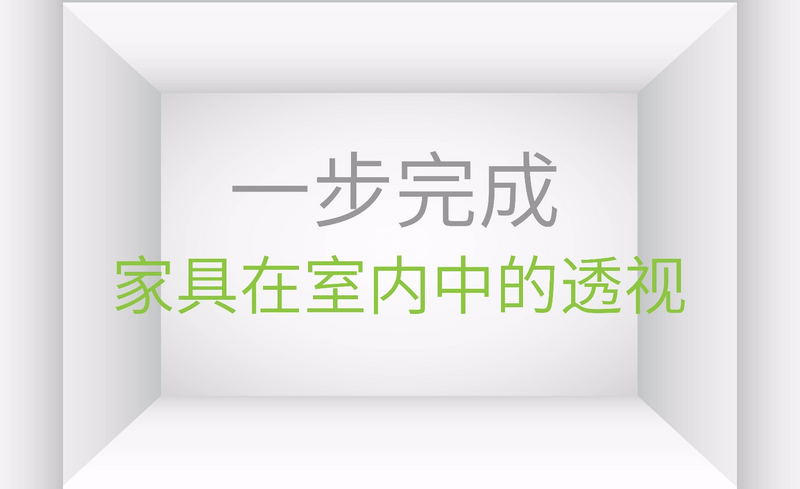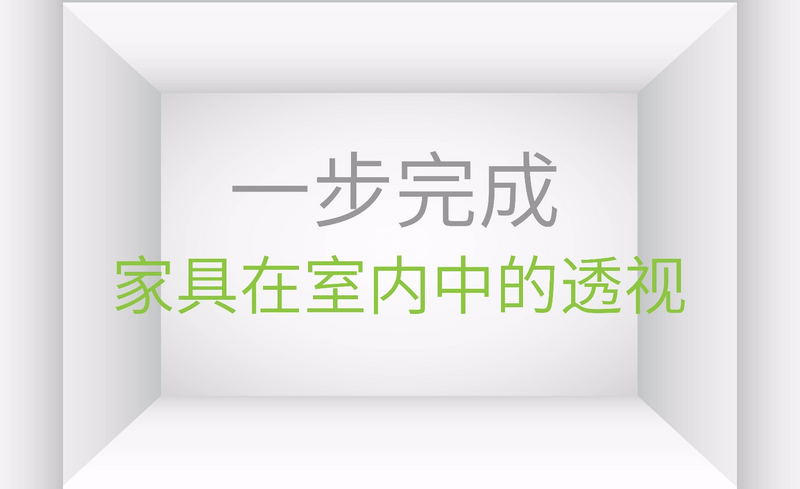1、 首先我们下载好本课程提供的素材文件,如图所示。

2、 将下载好的素材文件box文件拖入到ks渲染器中,如图所示。

3、 打开下载好的素材文件,将褐色文件导入到场景。,并且将类型选择为【颜色】,如图所示。

4、 将白色文件导入到场景。,并且将类型选择为【颜色】,如图所示。

5、 在左侧【材质】中选择一个金属预设,拖入到桌角,如图所示。

6、 将下载好的图片文件导入到场景,如图所示。

7、 在右上方找到【相机】点击【匹配视角】并且将模式修改为2点视角,如图所示。

8、 点击红色的线,按照图片所示将线条移动到合适位置,如图所示。

9、 点击蓝色的线,按照图片所示�